 ദ്രുത-ആരംഭ ഗൈഡ്
ദ്രുത-ആരംഭ ഗൈഡ്
1-പോർട്ട് സിംഗിൾ RJ45 5G ഇതർനെറ്റ് നെറ്റ്വർക്ക് അഡാപ്റ്റർ കാർഡ് – PCIe Ver 3.0 x1
ഉൽപ്പന്ന ഐഡി
PR15GR-നെറ്റ്വർക്ക്-കാർഡ്
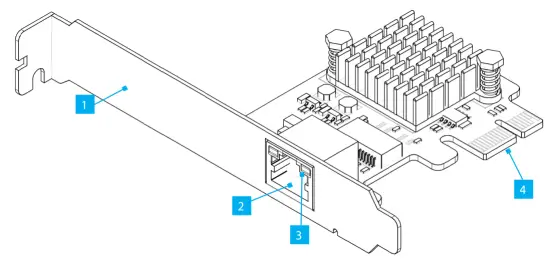
| ഫീച്ചർ |
ഫംഗ്ഷൻ |
|
| 1 | ബ്രാക്കറ്റ് | • കാർഡ് കമ്പ്യൂട്ടർ കേസിൽ ഉറപ്പിക്കുന്നു. പൂർണ്ണ ഉയരമുള്ള ബ്രാക്കറ്റ് മുൻകൂട്ടി ഇൻസ്റ്റാൾ ചെയ്തിരിക്കും. |
| 2 | ഇഥർനെറ്റ് പോർട്ട് | • നെറ്റ്വർക്ക് കാർഡിലേക്ക് ഒരു നെറ്റ്വർക്ക് കേബിൾ ബന്ധിപ്പിക്കുക • Supports 5Gbps/2.5Gbps/1Gbps/100Mbps/10Mbps |
| 3 | LED സൂചകങ്ങൾ | • ഇടത് LED ഇൻഡിക്കേറ്റർ ലിങ്ക് സ്പീഡാണ് • സോളിഡ് ഗ്രീൻ = ഉയർന്ന ലിങ്ക് വേഗത (ഉദാ. 5Gbps) • സോളിഡ് ആംബർ = ലോവർ ലിങ്ക് വേഗത (ഉദാ. 2500/1000/100/10Mbps) • വലത് LED ഇൻഡിക്കേറ്റർ ലിങ്ക് സ്റ്റാറ്റസ് ആണ് • സോളിഡ് ഗ്രീൻ = നെറ്റ്വർക്ക് പോർട്ട് ബന്ധിപ്പിച്ചിരിക്കുന്നു |
| 4 | PCIe x1 കണക്റ്റർ | • ഹോസ്റ്റ് കമ്പ്യൂട്ടറിൽ ഒരു പിസിഐ എക്സ്പ്രസ് സ്ലോട്ടിലേക്ക് തിരുകുക |
പാക്കേജ് ഉള്ളടക്കം
- PCIe നെറ്റ്വർക്ക് കാർഡ് x 1
- ലോ-പ്രോfile ബ്രാക്കറ്റ് x 1
- ദ്രുത-ആരംഭ ഗൈഡ് x 1
ആവശ്യകതകൾ
ഏറ്റവും പുതിയ മാനുവലുകൾ, ഉൽപ്പന്ന വിവരങ്ങൾ, സാങ്കേതിക സവിശേഷതകൾ, അനുരൂപീകരണ പ്രഖ്യാപനങ്ങൾ എന്നിവയ്ക്കായി ദയവായി സന്ദർശിക്കുക: www.StarTech.com/PR15GR-നെറ്റ്വർക്ക്-കാർഡ്
- ലഭ്യമായ പിസിഐ എക്സ്പ്രസ് സ്ലോട്ട് ഉള്ള കമ്പ്യൂട്ടർ (x1, x2, x4, x8, അല്ലെങ്കിൽ x16)
ഇൻസ്റ്റലേഷൻ
പിസിഐ എക്സ്പ്രസ് കാർഡ് ഇൻസ്റ്റാൾ ചെയ്യുക
മുന്നറിയിപ്പ്!
സ്റ്റാറ്റിക് ഇലക്ട്രിസിറ്റിക്ക് പിസിഐ എക്സ്പ്രസ് കാർഡുകൾക്ക് സാരമായ കേടുപാടുകൾ സംഭവിക്കാം. നിങ്ങളുടെ കമ്പ്യൂട്ടർ കെയ്സ് തുറക്കുന്നതിനോ പിസിഐ എക്സ്പ്രസ് കാർഡ് സ്പർശിക്കുന്നതിനോ മുമ്പ് നിങ്ങൾ വേണ്ടത്ര ഗ്രൗണ്ടഡ് ആണെന്ന് ഉറപ്പാക്കുക. ഏതെങ്കിലും കമ്പ്യൂട്ടർ ഘടകം ഇൻസ്റ്റാൾ ചെയ്യുമ്പോൾ നിങ്ങൾ ഒരു ആന്റി-സ്റ്റാറ്റിക് സ്ട്രാപ്പ് ധരിക്കുകയോ ആന്റി-സ്റ്റാറ്റിക് മാറ്റ് ഉപയോഗിക്കുകയോ വേണം. ഒരു ആന്റി-സ്റ്റാറ്റിക് സ്ട്രാപ്പ് ലഭ്യമല്ലെങ്കിൽ, ഒരു വലിയ ഗ്രൗണ്ടഡ് മെറ്റൽ ഉപരിതലത്തിൽ കുറച്ച് സെക്കൻഡ് സ്പർശിച്ച് ഏതെങ്കിലും ബിൽറ്റ്-അപ്പ് സ്റ്റാറ്റിക് വൈദ്യുതി ഡിസ്ചാർജ് ചെയ്യുക. പിസിഐ എക്സ്പ്രസ് കാർഡ് അതിന്റെ അരികുകളിൽ മാത്രം കൈകാര്യം ചെയ്യുക, ഗോൾഡ് കണക്റ്ററുകളിൽ തൊടരുത്.
- കമ്പ്യൂട്ടറും അതുമായി ബന്ധിപ്പിച്ചിട്ടുള്ള ഏതെങ്കിലും പെരിഫറൽ ഉപകരണങ്ങളും ഓഫാക്കുക (ഉദാample, പ്രിന്ററുകൾ, എക്സ്റ്റേണൽ ഹാർഡ്
ഡ്രൈവുകൾ മുതലായവ). - കമ്പ്യൂട്ടറിന്റെ പുറകിൽ നിന്ന് പവർ കേബിൾ അൺപ്ലഗ് ചെയ്യുക.
- കമ്പ്യൂട്ടറുമായി ബന്ധിപ്പിച്ചിട്ടുള്ള ഏതെങ്കിലും പെരിഫറൽ ഡിവൈസുകൾ വിച്ഛേദിക്കുക.
- കമ്പ്യൂട്ടർ കേസിൽ നിന്ന് കവർ നീക്കം ചെയ്യുക. ഇത് സുരക്ഷിതമായി ചെയ്യുന്നതിനെക്കുറിച്ചുള്ള വിശദാംശങ്ങൾക്ക് കമ്പ്യൂട്ടറിനൊപ്പം ലഭിച്ച ഡോക്യുമെന്റേഷൻ പരിശോധിക്കുക.
- തുറന്നിരിക്കുന്ന ഒരു പിസിഐ എക്സ്പ്രസ് സ്ലോട്ട് കണ്ടെത്തി കമ്പ്യൂട്ടർ കേസിന്റെ പിന്നിൽ നിന്ന് അനുബന്ധ സ്ലോട്ട് കവർ പ്ലേറ്റ് നീക്കം ചെയ്യുക. ഇത് സുരക്ഷിതമായി ചെയ്യുന്നതിനെക്കുറിച്ചുള്ള വിശദാംശങ്ങൾക്ക് കമ്പ്യൂട്ടറിനൊപ്പം വന്ന ഡോക്യുമെന്റേഷൻ പരിശോധിക്കുക. ഈ കാർഡ് പിസിഐ എക്സ്പ്രസ് x1, x2, x4, x8, അല്ലെങ്കിൽ x16 സ്ലോട്ടുകളിൽ പ്രവർത്തിക്കുന്നു.
- തുറന്ന പിസിഐ എക്സ്പ്രസ് സ്ലോട്ടിലേക്ക് പിസിഐ എക്സ്പ്രസ് കാർഡ് സൌമ്യമായി തിരുകുക, കമ്പ്യൂട്ടർ കെയ്സിന്റെ പിൻഭാഗത്ത് ബ്രാക്കറ്റ് ഉറപ്പിക്കുക.
കുറിപ്പ്: നിങ്ങൾ പിസിഐ എക്സ്പ്രസ് കാർഡ് ഒരു ചെറിയ ഫോം ഫാക്ടറിലോ ലോ-പ്രോയിലോ ഇൻസ്റ്റാൾ ചെയ്യുകയാണെങ്കിൽfile ഡെസ്ക്ടോപ്പ് സിസ്റ്റം, മുൻകൂട്ടി ഇൻസ്റ്റാൾ ചെയ്ത ഫുൾ-ഹൈറ്റ് ബ്രാക്കറ്റ് ഉൾപ്പെടുത്തിയിരിക്കുന്ന ലോ-പ്രോ ഉപയോഗിച്ച് മാറ്റിസ്ഥാപിക്കേണ്ടത് ആവശ്യമായി വന്നേക്കാം.file ബ്രാക്കറ്റ്. - കമ്പ്യൂട്ടർ കെയ്സിലേക്ക് കവർ തിരികെ നൽകുക.
- കമ്പ്യൂട്ടറിന്റെ പിൻഭാഗത്തേക്ക് പവർ കേബിൾ വീണ്ടും ബന്ധിപ്പിക്കുക.
- ഘട്ടം 3-ൽ വിച്ഛേദിച്ച എല്ലാ പെരിഫറൽ ഉപകരണങ്ങളും വീണ്ടും കണക്റ്റുചെയ്യുക.
- നിങ്ങളുടെ കമ്പ്യൂട്ടറും പെരിഫറൽ ഉപകരണങ്ങളും ഓണാക്കുക.
ഡ്രൈവർ ഇൻസ്റ്റാൾ ചെയ്യുക
- ഒരു ഇൻ്റർനെറ്റ് ബ്രൗസർ തുറന്ന് നാവിഗേറ്റ് ചെയ്യുക: www.StarTech.com/PR15GR-നെറ്റ്വർക്ക്-കാർഡ്
- ഡ്രൈവറുകളും ഡൗൺലോഡുകളും ടാബിൽ ക്ലിക്ക് ചെയ്യുക.
- ഡ്രൈവർ(കൾക്ക്) കീഴിൽ, നിങ്ങളുടെ ഓപ്പറേറ്റിംഗ് സിസ്റ്റത്തിനായുള്ള ഡ്രൈവർ ഡൗൺലോഡ് ചെയ്യുക.
വിൻഡോസ് സിസ്റ്റങ്ങൾക്കായി
a. ഡൗൺലോഡ് ചെയ്ത ഡ്രൈവർ ഫോൾഡറിൽ റൈറ്റ് ക്ലിക്ക് ചെയ്ത് ഡ്രൈവർ പാക്കേജിന്റെ ഉള്ളടക്കങ്ങൾ എക്സ്ട്രാക്റ്റ് ചെയ്യുക. webസൈറ്റ്, എക്സ്ട്രാക്റ്റ് എല്ലാം തിരഞ്ഞെടുക്കുക. എക്സ്ട്രാക്ഷൻ പൂർത്തിയാക്കാൻ സ്ക്രീനിലെ നിർദ്ദേശങ്ങൾ പാലിക്കുക.
ബി. ഉൾപ്പെടുത്തിയിരിക്കുന്നതിലെ ഘട്ടങ്ങൾ പാലിക്കുക File കൂടുതൽ ഇൻസ്റ്റലേഷൻ നിർദ്ദേശങ്ങൾക്കായി.
Linux സിസ്റ്റങ്ങൾക്കായി
എ. ഡ്രൈവർ പാക്കേജിലെ ഉള്ളടക്കങ്ങൾ എക്സ്ട്രാക്റ്റ് ചെയ്യുക.
b. ഇതോടൊപ്പമുള്ള README.txt-ലെ നിർദ്ദേശങ്ങൾ പാലിക്കുക. file.
ഡ്രൈവർ ഇൻസ്റ്റാളേഷൻ പരിശോധിക്കുക (വിൻഡോസ്)
- ഉപകരണ മാനേജറിലേക്ക് നാവിഗേറ്റ് ചെയ്യുക.
- നെറ്റ്വർക്ക് അഡാപ്റ്ററുകൾക്ക് കീഴിൽ, Realtek PCIe 5GbE ഫാമിലി കൺട്രോളറിൽ വലത്-ക്ലിക്കുചെയ്ത് പ്രോപ്പർട്ടീസ് ഓപ്ഷൻ ക്ലിക്ക് ചെയ്യുക.
- ഡ്രൈവർ ഇൻസ്റ്റാൾ ചെയ്തിട്ടുണ്ടെന്നും പ്രതീക്ഷിച്ചതുപോലെ പ്രവർത്തിക്കുന്നുവെന്നും സ്ഥിരീകരിക്കുക.
ഡ്രൈവർ ഇൻസ്റ്റാളേഷൻ പരിശോധിക്കുക (ലിനക്സ്)
- കമാൻഡ് ലൈനിൽ നിന്ന് lsmod | grep -i Realtek പ്രവർത്തിപ്പിക്കുക.
- കമാൻഡ് ലൈനിൽ ഡ്രൈവർ ഉണ്ടെന്ന് ഉറപ്പാക്കുക.
സ്റ്റാർടെക്.കോം ലിമിറ്റഡ്
45 ആർട്ടിസാൻസ് ക്രസന്റ്
ലണ്ടൻ, ഒൻ്റാറിയോ
N5V 5E9
കാനഡ
സ്റ്റാർടെക്.കോം എൽ.എൽ.പി
4490 സൗത്ത് ഹാമിൽട്ടൺ
റോഡ്
ഗ്രോവ്പോർട്ട്, ഒഹായോ
43125
യുഎസ്എ
സ്റ്റാർടെക്.കോം ലിമിറ്റഡ്
യൂണിറ്റ് ബി, പിനാക്കിൾ 15
ഗോവർട്ടൺ റോഡ്
ബ്രാക്ക്മില്ലുകൾ,
വടക്ക്ampടൺ
NN4 7BW
യുണൈറ്റഡ് കിംഗ്ഡം
സ്റ്റാർടെക്.കോം ലിമിറ്റഡ്
സിറിയസ്ഡ്രീഫ് 17-27
2132 WT Hoofddorp
നെതർലാൻഡ്സ്
പ്രമാണങ്ങൾ / വിഭവങ്ങൾ
 |
സ്റ്റാർടെക് കോം PR15GR-NETWORK-CARD 5G ഇതർനെറ്റ് നെറ്റ്വർക്ക് അഡാപ്റ്റർ കാർഡ് [pdf] ഉപയോക്തൃ ഗൈഡ് PR15GR-നെറ്റ്വർക്ക്-കാർഡ് 5G ഇതർനെറ്റ് നെറ്റ്വർക്ക് അഡാപ്റ്റർ കാർഡ്, PR15GR-നെറ്റ്വർക്ക്-കാർഡ്, 5G ഇതർനെറ്റ് നെറ്റ്വർക്ക് അഡാപ്റ്റർ കാർഡ്, ഇതർനെറ്റ് നെറ്റ്വർക്ക് അഡാപ്റ്റർ കാർഡ്, നെറ്റ്വർക്ക് അഡാപ്റ്റർ കാർഡ്, അഡാപ്റ്റർ കാർഡ് |